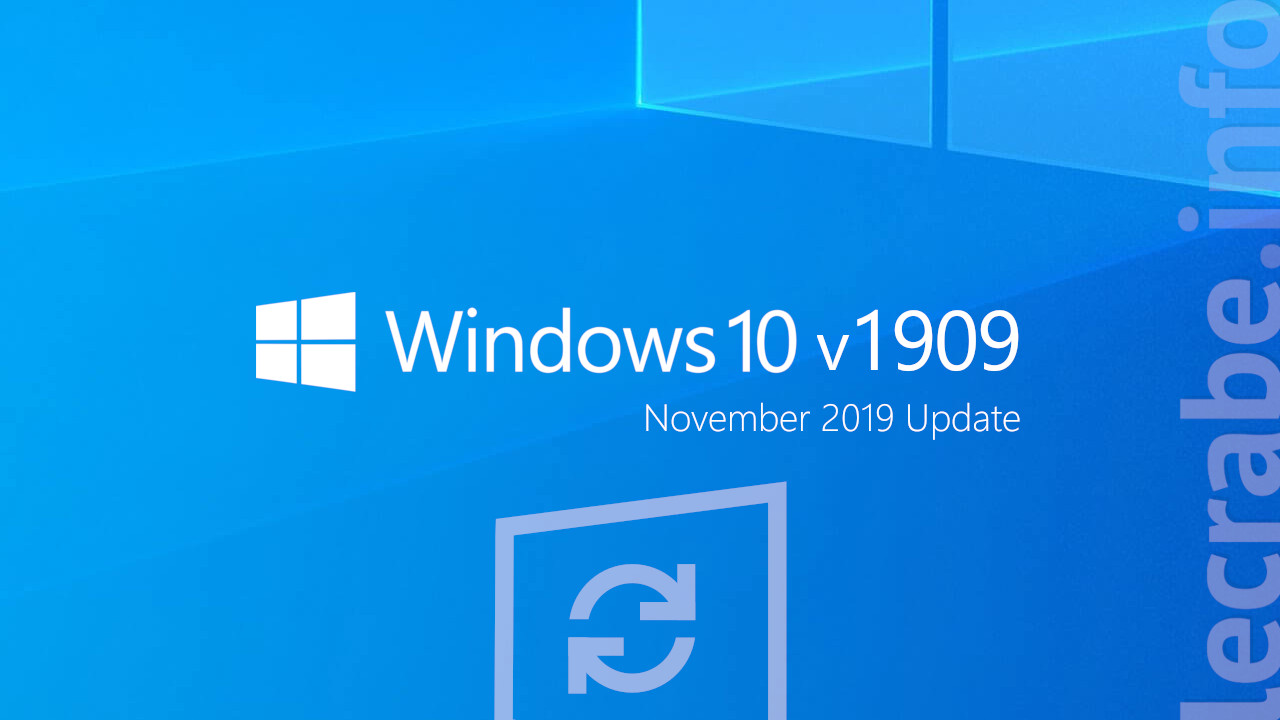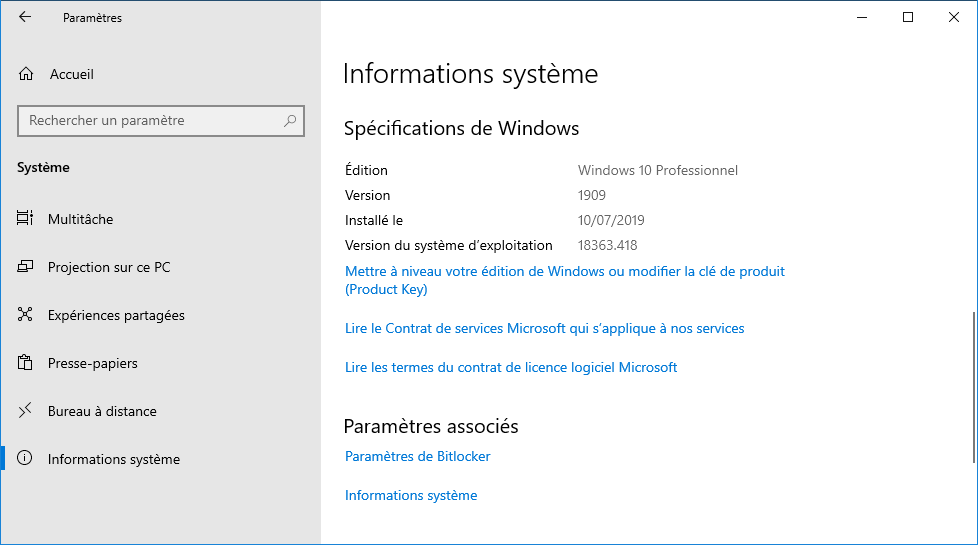- 21/11/19 : l'assistant mise à jour de Windows 10 1909 est maintenant en ligne.
- 12/11/19 : Windows 10 1909 est maintenant disponible pour tout le monde : vous pouvez l'installer via l'outil création de média ou Windows Update.
Windows 10 1909 (November 2019 Update) est disponible ! Il est en effet possible de télécharger et d’installer dès maintenant la nouvelle mise à jour semestrielle de Windows 10 : il s’agit de la build 18363 que Microsoft vient de déployer sur les canaux publics (Windows Update, outil création de média…) ce mardi 12 novembre 2019, après l’avoir diffusé et testé sur les anneaux du programme Windows Insider.
Publicité
Publicité
Présentation de Windows 10 1909
Windows 10 1909 : une mise à jour pas comme les autres !
Cette mise à jour de novembre 2019 (1909) n’est pas une mise à jour majeure comme l’était la mise à jour de mai 2019 (1903) ou la mise à jour d’octobre 2018 (1809). Il s’agit d’une mise à jour de maintenance pour Windows 10 1903 avec des correctifs, des améliorations de performance et peu de nouvelles fonctionnalités.
Microsoft a en effet modifié cet été le modèle des mises à jour de Windows 10 : il y a désormais une version majeure intégrant de nouvelles fonctionnalités au printemps et une version de maintenance à l’automne. Pour en savoir plus, je vous invite à lire cette news : Windows 10 : Microsoft change le modèle des mises à jour.
Les versions 1903 et 1909 de Windows 10 sont sur la même branche de service et se partageront donc les mêmes mises à jour cumulatives.
Cette nouvelle version 1909 sera diffusée aux utilisateurs de Windows 10 1903 via Windows Update comme une simple mise à jour cumulative lors d’un Patch Tuesday.
Windows 10 1909 s’installe de deux façons différentes selon votre situation :
- Vous êtes sur Windows 10 1903 : vous la recevrez automatiquement sur Windows Update et elle s’installera comme une simple mise à jour cumulative.
- Vous êtes sur Windows 10 1809 ou inférieur : vous devez utiliser un des médias habituels (outil création de média, ISO…) pour l’installer comme une mise à jour majeure.
Windows 10 1909, nom de code 19H2, est la 8e mise à jour de Windows 10 :
| Version | Build | Nom de code | Nom complet | Date de sortie |
|---|---|---|---|---|
| 22H2 | 19045 | 22H2 | Windows 10 22H2 | 18 octobre 2022 |
| 21H2 | 19044 | 21H2 | Windows 10 21H2 | 16 novembre 2021 |
| 21H1 | 19043 | 21H1 | Windows 10 21H1 | 18 mai 2021 |
| 20H2 | 19042 | 20H2 | Windows 10 20H2 | 21 octobre 2020 |
| 2004 | 19041 | 20H1 | Windows 10 2004 (20H1) | 27 mai 2020 |
| 1909 | 18363 | 19H2 | Windows 10 1909 (19H2) | 12 novembre 2019 |
| 1903 | 18362 | 19H1 | Windows 10 1903 (19H1) | 22 mai 2019 |
| 1809 | 17763 | Redstone 5 | Windows 10 1809 | 2 octobre 2018 |
| 1803 | 17134 | Redstone 4 | Windows 10 1803 | 30 avril 2018 |
| 1709 | 16299 | Redstone 3 | Windows 10 1709 | 17 octobre 2017 |
| 1703 | 15063 | Redstone 2 | Windows 10 1703 | 5 avril 2017 |
| 1607 | 14393 | Redstone 1 | Windows 10 1607 | 2 août 2016 |
| 1511 | 10586 | Threshold 2 | Windows 10 1511 | 10 novembre 2015 |
| 1507 | 10240 | Threshold 1 | – | 29 juillet 2015 |
Toujours gratuite et disponible pour tous les utilisateurs de Windows 10, elle succède à la mise à jour de mai 2019 (version 1903, build 18362) parue au printemps dernier.
Windows 10 1909 (November 2019) : TOUTES les nouveautés !
Publicité
Installation de Windows 10 1909
Windows 10 1909 peut être installé de trois façons différentes :
- via l’assistant mise à jour ;
- avec l’ISO de Windows 10 1909 ;
- via Windows Update.
Avant d’installer Windows 10 1909
Pour réussir à coup sûr l’installation de Windows 10 1909, suivez ces précieux conseils :
- Désinstallez votre logiciel antivirus, juste le temps de la mise à jour. Vous le réinstallerez une fois la mise à jour de novembre 2019 installée. Par le passé, certains logiciels antivirus ont perturbé l’installation de mises à jour de Windows 10.
- Libérez de l’espace sur votre partition système (C:) pour avoir assez d’espace disque pour installer la mise à jour (entre 6 Go et 11 Go).
- Supprimez les virus et autres malwares de votre PC avec Malwarebytes. Les malwares peuvent en effet perturber l’installation de la mise à jour.
- Créez une image de votre système avec Macrium. En cas de problème, il vous suffira de restaurer cette image pour retrouver votre PC exactement comme avant l’installation de la mise à jour de novembre 2019.
Méthode n°1 : via l’assistant mise à jour de Windows 10
- Téléchargez l’assistant mise à jour de Windows 10.
- Double-cliquez sur l’exécutable pour lancer l’assistant mise à jour de Windows 10 puis cliquez sur le bouton Mettre à jour maintenant pour lancer le téléchargement de Windows 10 1903.
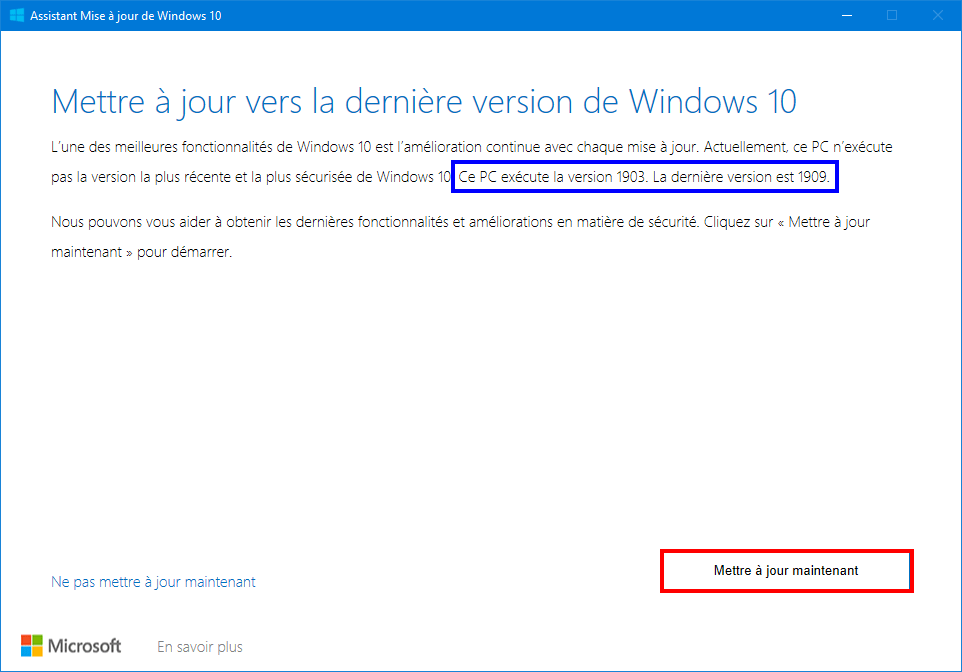
- Cliquez sur Suivant après avoir vérifié que votre PC était compatible avec Windows 10.

- L’assistant lance alors le téléchargement de Windows 10 1909. Vous pouvez cliquer sur le bouton Réduire afin de laisser le téléchargement se dérouler en tâche de fond.

- Une fois le téléchargement terminé, le PC va redémarrer et la mise à jour de novembre 2019 va s’installer.
Méthode n°2 : avec l’ISO de Windows 10 1909
Via l’outil création de média
- Téléchargez l’outil création de média de Windows 10 1909.
- Une fois l’outil création de média téléchargé, rien ne change : vous avez toujours le choix entre télécharger l’ISO de Windows 10 ou mettre à niveau votre PC directement vers la mise à jour de novembre 2019.
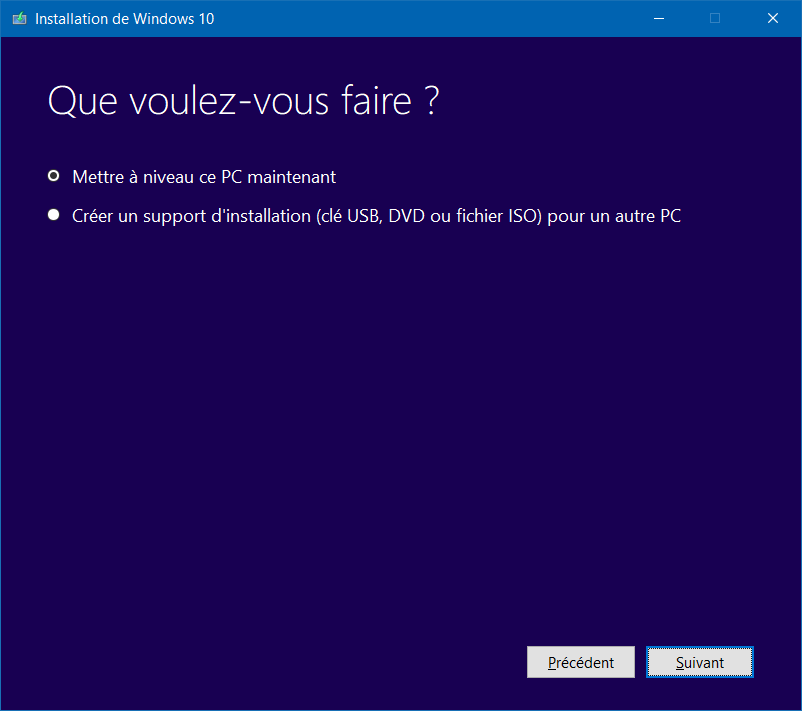 Il est à mon sens plus intéressant de télécharger l’ISO (via l’option Créer un support d’installation pour un autre PC). Cela vous permettra à la fois de mettre à niveau votre PC vers Windows 10 1909 (en montant l’ISO dans l’Explorateur de fichiers) et de dépanner votre PC en cas de besoin (en créant par exemple une clé USB d’installation de Windows 10).
Il est à mon sens plus intéressant de télécharger l’ISO (via l’option Créer un support d’installation pour un autre PC). Cela vous permettra à la fois de mettre à niveau votre PC vers Windows 10 1909 (en montant l’ISO dans l’Explorateur de fichiers) et de dépanner votre PC en cas de besoin (en créant par exemple une clé USB d’installation de Windows 10). - Montez l’ISO de Windows 10 1909 en double-cliquant dessus dans l’Explorateur de fichiers, puis double-cliquez sur
setup.exe.
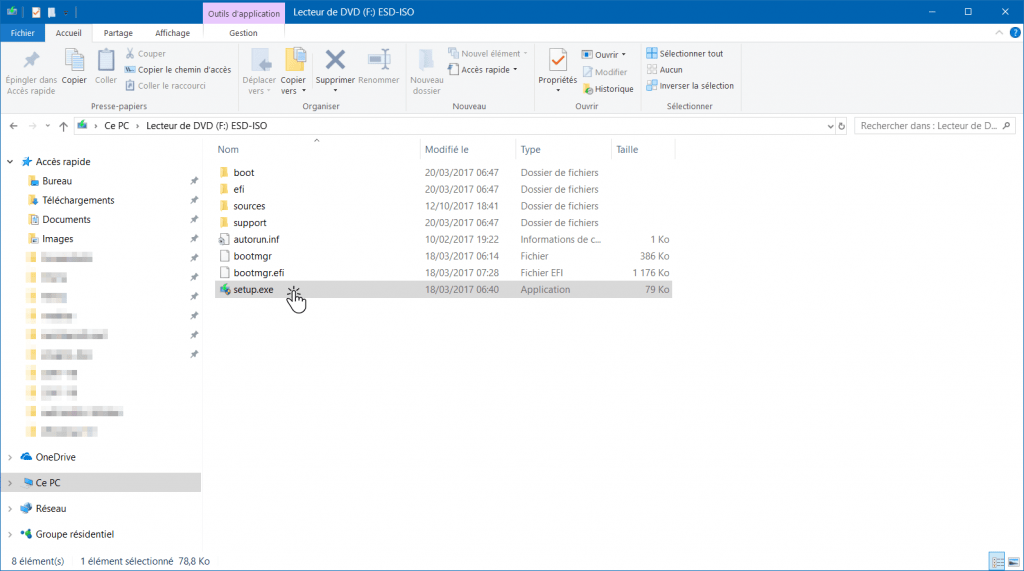
- Suivez ensuite la procédure habituelle pour mettre à niveau Windows 10 !

Via Windows Insider Preview Downloads
- Rendez-vous sur la page Windows Insider Preview Downloads (microsoft.com).
- En bas de la page, sélectionnez Windows 10 Insider Preview (Release Preview) – Build 18363 dans la liste déroulante puis cliquez sur Confirm.
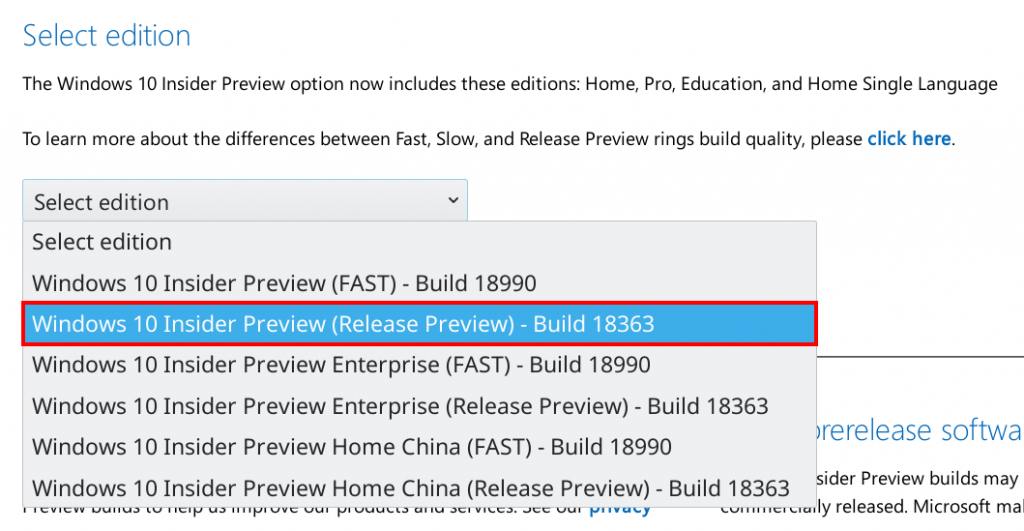
- Sélectionnez la langue Français puis cliquez sur Confirm.
- Cliquez sur le bouton Download correspondant à l’architecture de votre PC (dans 99% des cas, vous avez un PC avec un processeur 64 bits).
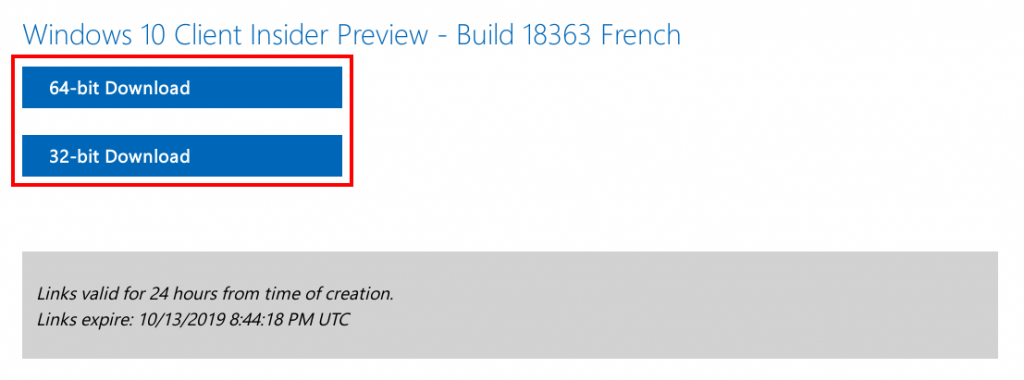
- Patientez pendant le téléchargement de l’ISO de Windows 10 1909.
- Montez le fichier ISO dans l’Explorateur de fichiers en double-cliquant dessus, exécutez le fichier setup.exe et suivez la procédure habituelle ! 🙂
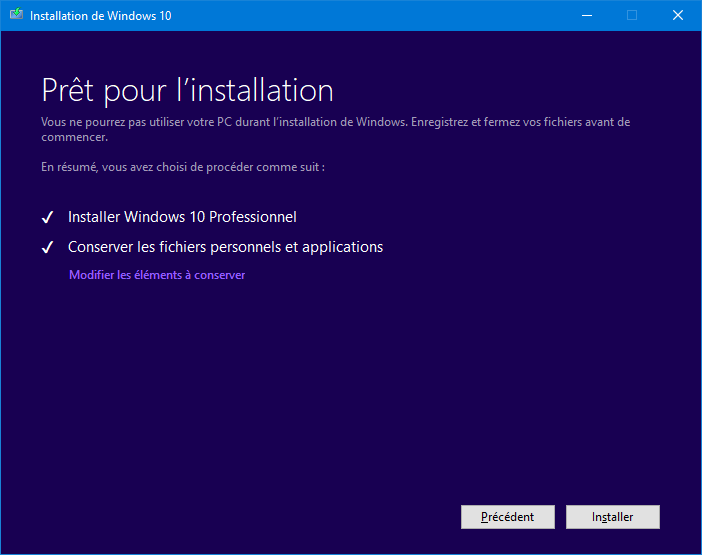
Via la Unified Update Platform (UUP)
Nous allons télécharger Windows 10 1909 depuis les serveurs de Windows Update grâce au site UUP Dump.
Tout se fait automatiquement grâce à l’utilitaire aria2 : les fichiers ESD de la dernière version de Windows 10 sont téléchargés puis convertis en fichier ISO, à partir duquel nous allons pouvoir lancer l’installation de Windows 10 1909.
- Rendez-vous sur la page de la build 18363.418 de Windows 10 correspondant à l’architecture de votre système :
- Windows 10, version 1909 (18363.418) amd64 (64 bits, toutes éditions).
- Windows 10, version 1909 (18363.418) x86 (32 bits, toutes éditions).
- Sélectionnez Download using aria2 and then convert puis cliquez sur le bouton Create download package.
- Décompressez l’archive n’importe où, tant que le chemin d’accès complet ne contient pas d’espaces. Par exemple :
C:\18363.418_amd64_fr-fr_all_convert. Sinon, vous aurez le message d’erreur :Current directory contains spaces in its path. Please move or rename the directory to one not containing spaces.
- Double-cliquez sur le script aria2_download.cmd pour lancer le téléchargement du package UUP.

- Une fois le téléchargement terminé, le package UUP est automatiquement converti en fichier ISO.
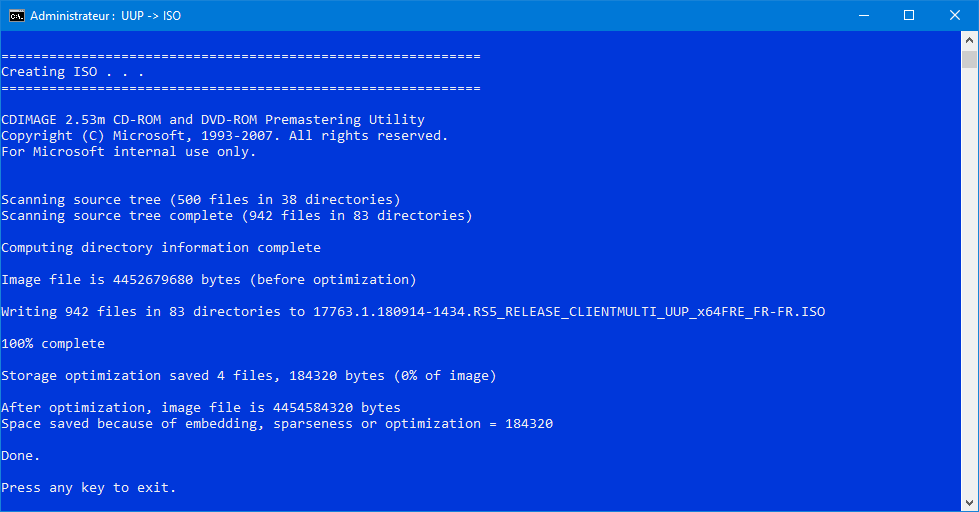 Soyez patient ! La création du fichier ISO prend plus ou moins de temps selon les performances de votre système. 🙂
Soyez patient ! La création du fichier ISO prend plus ou moins de temps selon les performances de votre système. 🙂 - Voilà, l’ISO de Windows 10 1909 a bien été créé !
- Montez le fichier ISO dans l’Explorateur de fichiers en double-cliquant dessus, exécutez le fichier setup.exe et suivez la procédure habituelle ! 🙂
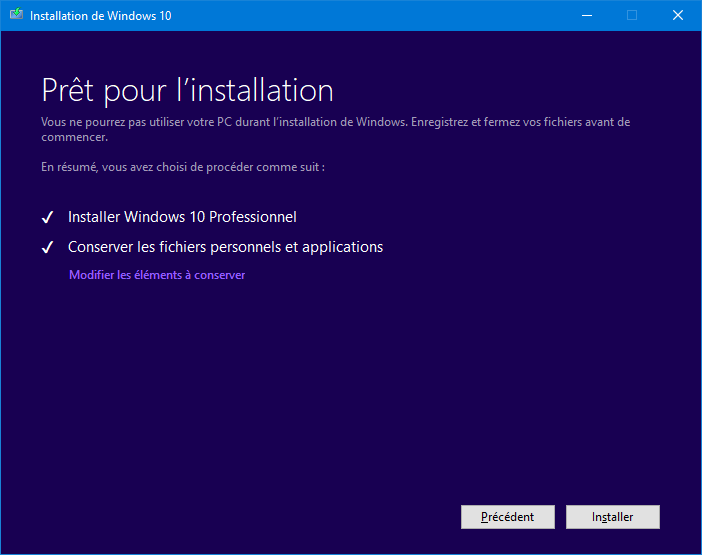
Méthode n°3 : via Windows Update
La mise à jour de novembre 2019 est diffusé sur Windows Update en tant que mise à jour cumulative pour les utilisateurs de Windows 10 1903.
Voici comment l’installer :
- Ouvrez Windows Update :
- via les Paramètres > Mise à jour et sécurité > Windows Update.
- via la commande Exécuter :
ms-settings:windowsupdate.
- Après avoir cliqué sur le bouton Rechercher des mises à jour, cliquez sur le lien Télécharger et installer maintenant dans la section « Mise à jour facultative disponible » avec « Mise à jour de fonctionnalité vers Windows 10, version 1909 ».
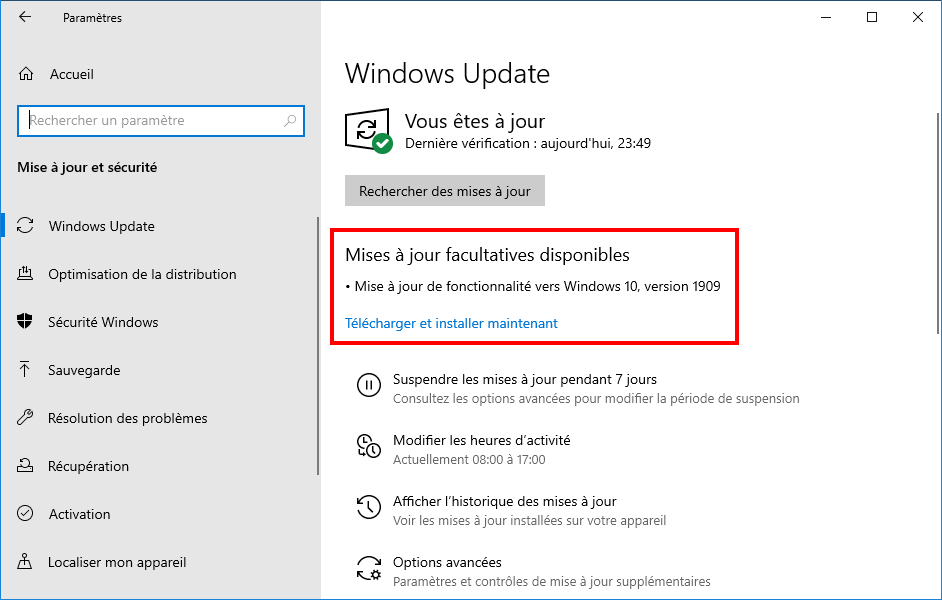
- Patientez pendant le téléchargement de Windows 10 1909.
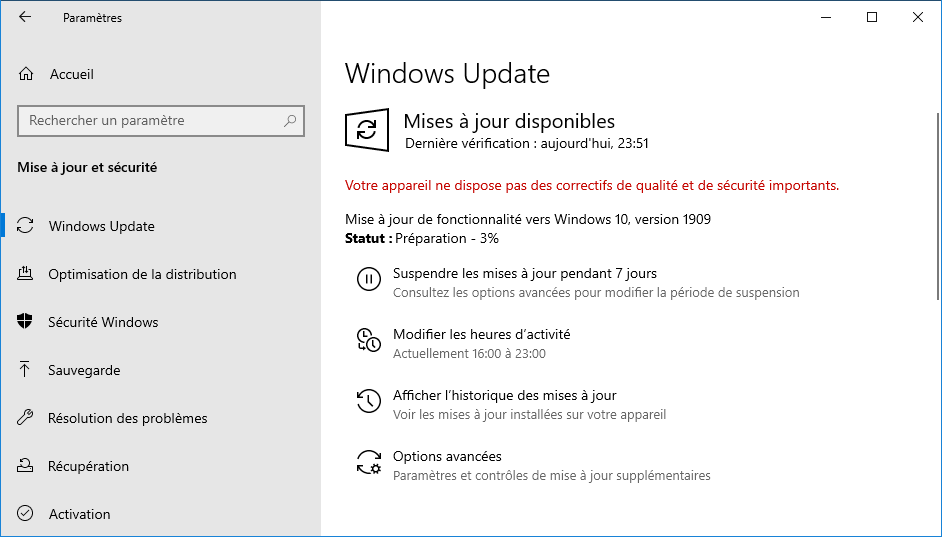
- Une fois la préparation de l’installation terminée, cliquez sur le bouton Redémarrer pour lancer l’installation de Windows 10 1909.

Publicité
Rétrograder vers la version précédente
- Si vous avez installé Windows 1909 via l’assistant mise à jour, l’outil création de média ou bien l’ISO : vous pouvez revenir en cas de problèmes à la version précédente de Windows 10 via les Paramètres > Mise à jour et sécurité > Récupération.
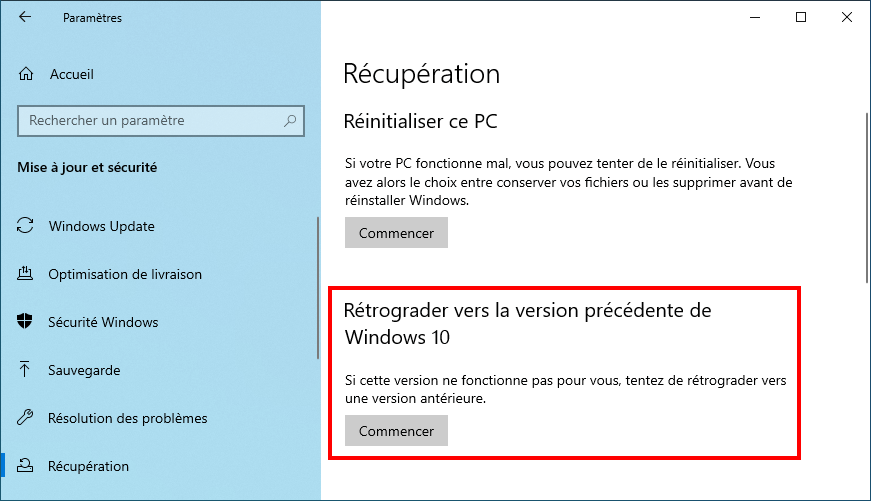 Pour plus d’informations, consultez ce article : Rétrograder Windows 10 : revenir à la version précédente de Windows 10
Pour plus d’informations, consultez ce article : Rétrograder Windows 10 : revenir à la version précédente de Windows 10 - Si vous avez installé Windows 10 1909 via Windows Update : vous pouvez en cas de problèmes désinstaller la mise à jour de novembre 2019 et revenir à la version 1903 via les Options de redémarrage avancées > Dépannage > Options avancées > Désinstaller des mises à jour > Désinstaller la dernière mise à jour des fonctionnalités.

Liens utiles sur Windows 10
- FAQ Windows 10 : tout savoir sur Windows 10.
- Installer Windows 10 : le guide complet.
- Accélérer Windows 10 : le guide ultime.
- Réinstaller Windows 10.
- Réparer Windows 10 sans perdre ses données.
- Désactiver la télémétrie et le pistage sur Windows 10.
- Supprimer les applications pré-installées avec Windows10Debloater.
- Les mises à jour, les builds et les canaux de maintenance sur Windows 10.
- Windows 10 gratuit : comment obtenir Windows 10 gratuitement.
- Bloquer les mises à jour sur Windows 10.
- Créer une clé USB d’installation de Windows 10.
- Windows 10 : réparer, réinitialiser et réinstaller le Microsoft Store.